CAD制图中如何使用旋转和拉伸?
溜溜自学 室内设计 2023-03-27 浏览:801
大家好,我是小溜,在CAD制图中,初级学者对旋转、拉伸、缩放命令用的不是很多,基本一些图形都可以用直接画线画出来,但是如果你用这几个命令配合制图,那制图效率会有很大的提高,下面一起来学习CAD制图中如何使用旋转和拉伸的吧!
工具/软件
硬件型号:机械革命极光Air
系统版本:Windows7
所需软件:CAD2010
方法/步骤
第1步
旋转:在旋转中首先要明确一个概念,“旋转中心”;(在旋转中始终不变的一个点,)旋转是一个角度的变化,这里以直线为例,旋转60度;首先画一条你所需要的直线,点击旋转命令(键盘快捷键RO),选择直线回车,指定基点(就是旋转中心),直接输入所需要的角度,(这里的角度是相对于条直线的角度),回车即可。如下图
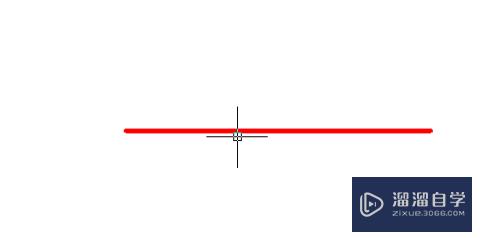


方法/步骤2
第1步
复制旋转:在方法一中指定基点后,命令提示栏会提示复制和参考两个选择,键盘直接输入C回车,然后直接输入所需要的角度(这里的角度也是相对于条直线的角度,只是原来的那条依然保留),回车即可。如下图



方法/步骤3
第1步
缩放:缩放命令是用放大缩小比列的方式画图,这里以直径20的圆为例,首先画一个直径20的圆,然后点击缩放命令(键盘快捷键SC),选择圆,回车,选定基点,同样命令提示栏也会出现复制或参考(这里和前面说的旋转是一样的),此时直接输入比例因子,这里我放大2倍,之后圆变成直径为40,即可完成缩放。如下图




注意/提示
以上“CAD制图中如何使用旋转和拉伸?”的内容小溜就介绍到这里,希望小溜今天分享的内容能够帮助小伙伴们解决问题。想要深入了解CAD操作,点击这里可以观看更多。
相关文章
距结束 03 天 20 : 34 : 45
距结束 01 天 08 : 34 : 45
首页








